在现代社会中手机已经成为人们生活中必不可少的工具之一,除了通讯、娱乐等功能外,手机还可以实现一些办公应用,比如WPS Office中的表格功能。在使用手机WPS Office表格时,设置数据字体是一项非常重要的操作。通过合理的字体设置,可以使表格更加清晰易读,提高工作效率。手机里的表格如何设置字体呢?接下来我们将介绍一些常用的设置方法,帮助大家轻松掌握这一技巧。
手机WPS Office表格中的数据字体设置方法
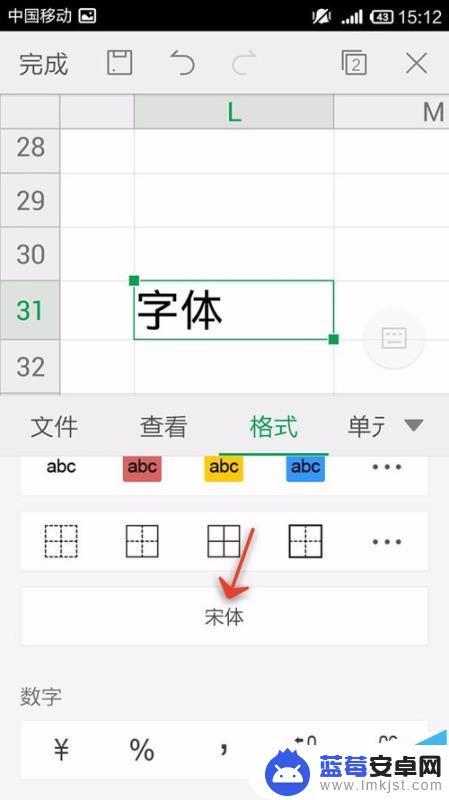
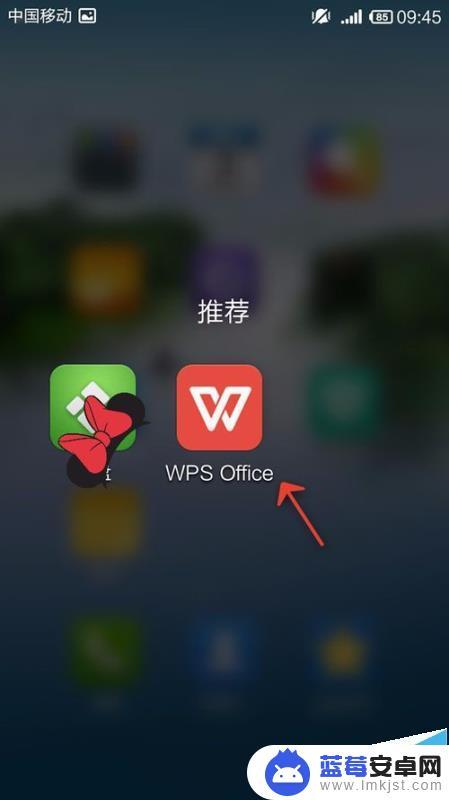
2、打开或新建表格
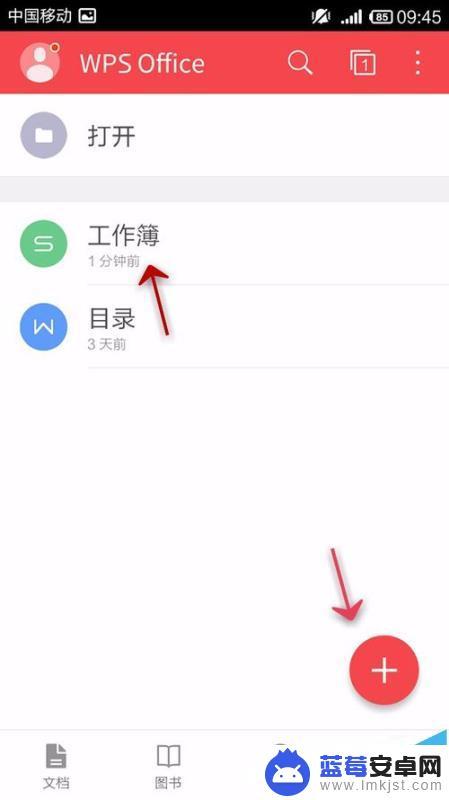
3、打开”工具“
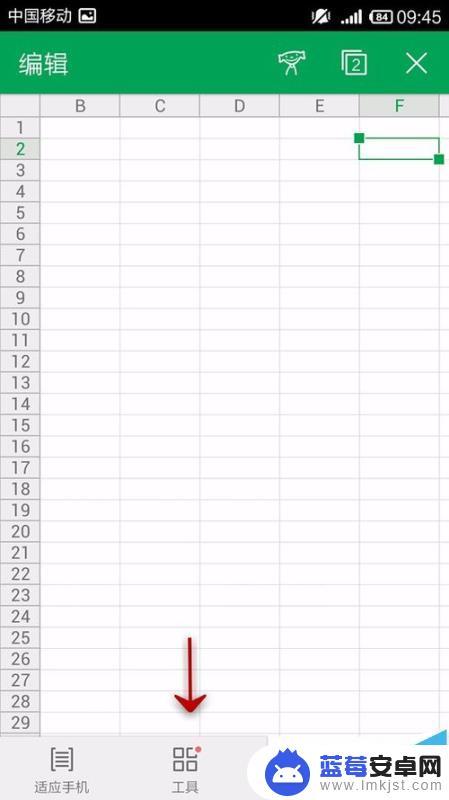
4、打开”格式“
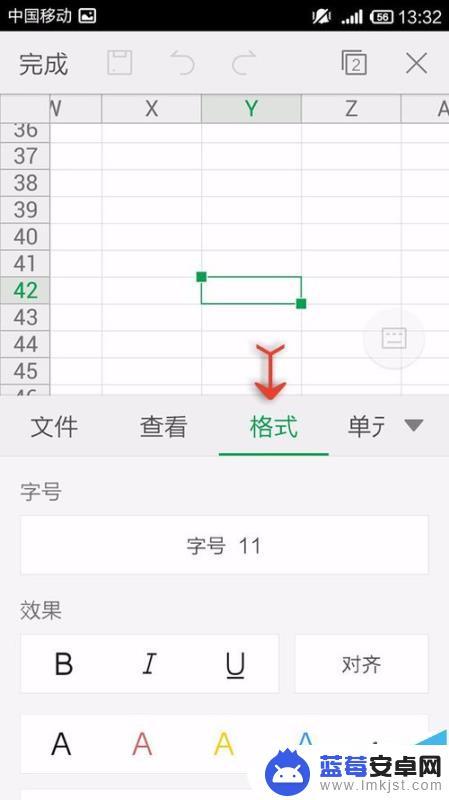
5、向下拉选项卡
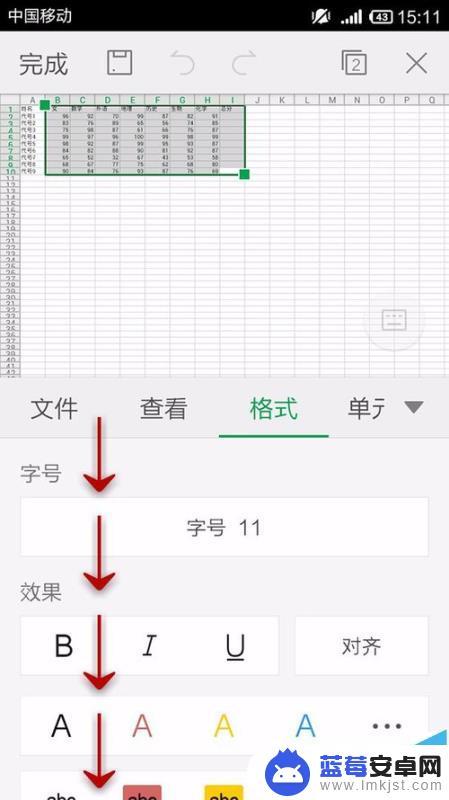
6、默认是宋体,如图所示。我们点击宋体俩字
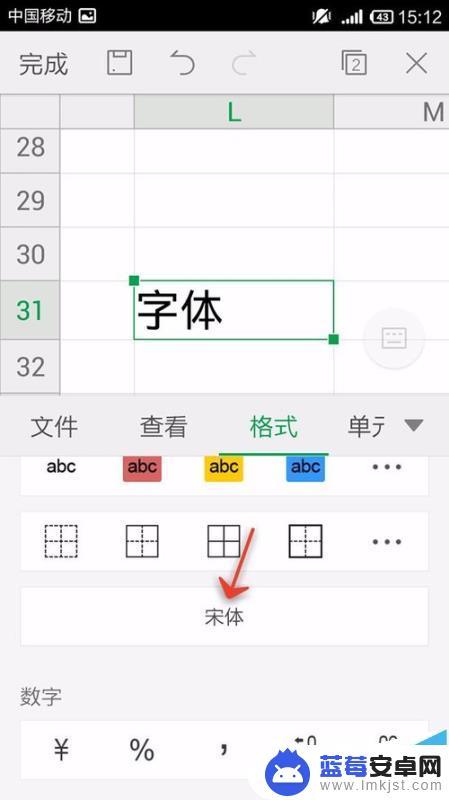
7、这时打开了更多字体,我们选择其中一个
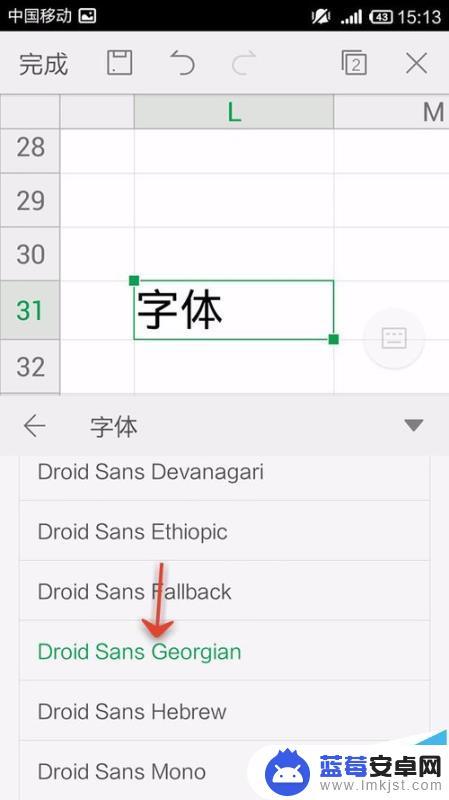
8、向下拉还有很多字体,我们根据需要选择即可
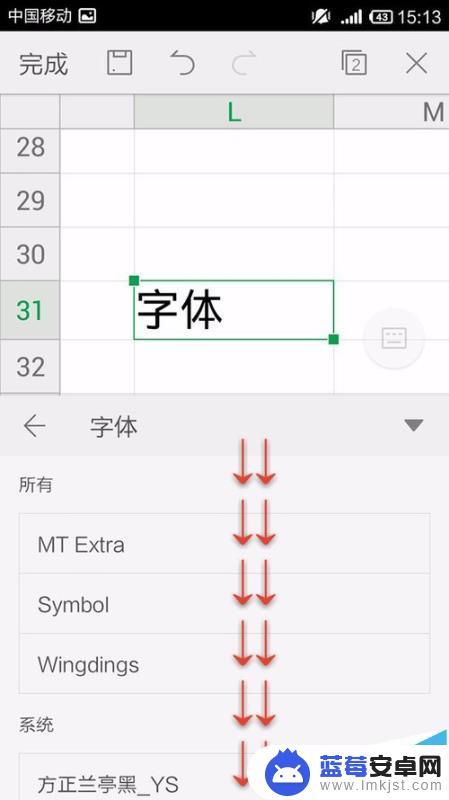
手机WPS Office怎么给表格这是边框?
手机WPS Office怎么插入和调整图片?
以上就是手机里的表格怎么设置字体的全部内容,如果有不清楚的地方,用户可以根据小编的方法来操作,希望这些方法能够帮助到大家。












